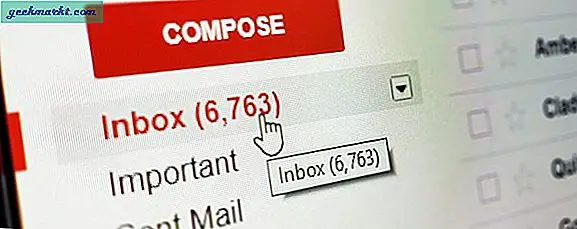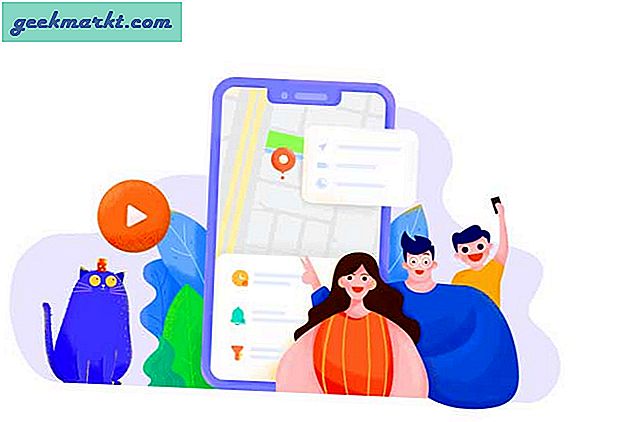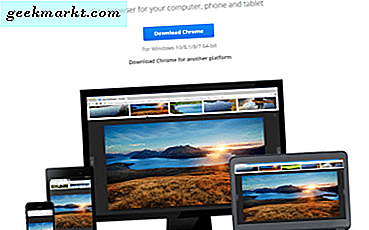यदि आप नहीं चाहते हैं कि आपकी व्हाट्सएप गतिविधियां सार्वजनिक हों या दूसरों के लिए जानी जाए जो आपके फोन का उपयोग कर सकती हैं, तो आपके पास कुछ सेटिंग्स बदलने हैं। यहां व्हाट्सएप को अपने फोन पर फोटो और वीडियो सहेजने का तरीका बताया गया है।
व्हाट्सएप को अभी आसपास के सबसे अच्छे स्मार्टफोन ऐप्स में से एक होना है। यह सुरक्षित है, सभी वार्तालापों को एन्क्रिप्ट करता है, आपको अपने दोस्तों को चैट, कॉल या वीडियो चैट करने, फ़ाइलों को भेजने और प्राप्त करने और समूहों के साथ बातचीत करने की अनुमति देता है। सब मुफ्त में। यह चैट, फोन लॉग और वीडियो लॉग को हटाना भी आसान बनाता है। यह नहीं करता है कि आप जो भी छवियां या वीडियो साझा कर सकते हैं उसे हटाना आसान बनाते हैं।
हम यहां TechJunkie पर न्याय नहीं करते हैं। व्हाट्सएप का प्रयोग किसी भी कारण से करें, बस सुरक्षित खेलें। व्हाट्सएप का उपयोग करते समय गोपनीयता बनाए रखने में आपकी सहायता के लिए, यहां व्हाट्सएप को अपने फोन पर फ़ोटो और वीडियो सहेजने का तरीका बताया गया है। मैं बाद में कुछ अन्य गोपनीयता tweaks भी शामिल करूंगा क्योंकि मैंने अलग-अलग सेटिंग्स के साथ खेलने में बहुत समय बिताया है।
व्हाट्सएप को अपने फोन पर फोटो और वीडियो सहेजना बंद करो
जब व्हाट्सएप इंस्टॉल हो जाता है, तो उसने एक मीडिया फ़ाइल बनाई जिसमें कई फाइलें, वॉलपेपर, एनिमेटेड गिफ, ऑडियो, दस्तावेज़, इमेजेस, प्रोफाइल फोटो, वीडियो और वॉयस नोट्स शामिल हैं। व्हाट्सएप से मीडिया अपलोड या डाउनलोड करने पर, वे संबंधित फाइल में जमा होते हैं।
आप अपने सभी कॉल और चैट इतिहास को हटा सकते हैं लेकिन ये फ़ाइलें बनी रहती हैं। यदि आप किसी भी कारण से अपने ट्रैक को पूरी तरह से कवर करने का प्रयास कर रहे हैं, तो आपको किसी भी प्रकार के मीडिया को स्वैप करने के बाद इन फ़ाइलों को खाली करने की आवश्यकता है।
सबसे पहले व्हाट्सएप को अपने फोन पर फोटो और वीडियो सहेजने दें और फिर हम पहले से डाउनलोड किए गए किसी भी को हटा सकते हैं।
एंड्रॉयड के लिए:
- अपने डिवाइस पर व्हाट्सएप खोलें।
- ऊपरी दाएं भाग में तीन डॉट मेनू आइकन का चयन करें।
- सेटिंग्स का चयन करें और फिर चैट सेटिंग्स
- मीडिया ऑटो-डाउनलोड के तहत 'मोबाइल डेटा का उपयोग करते समय' चुनें।
- सभी मीडिया बॉक्स अनचेक करें और ठीक दबाएं।
- 'वाई-फाई से कनेक्ट होने पर' और 'रोमिंग' के लिए दोहराएं।
यह व्हाट्सएप को भविष्य में आपके डिवाइस पर किसी भी मीडिया को डाउनलोड करने से रोक देगा। ध्यान रखें कि जब भी आप चैट या कॉल लॉग को हटाते हैं, तब तक आप उस मीडिया को रखने में सक्षम नहीं होंगे जबतक कि आप मैन्युअल रूप से इसे चुनते हैं और सहेजें दबाते हैं।
आईफोन के लिए:
- अपने आईफोन पर व्हाट्सएप खोलें।
- सेटिंग्स और चैट का चयन करें।
- 'इनकमिंग मीडिया सहेजें' को टॉगल करें।
यदि आप फाइलें सहेजना चाहते हैं तो वही नियम यहां लागू होते हैं। व्हाट्सएप में उन्हें खोलें और सहेजें का चयन करें। फिर आप उन्हें स्थानांतरित कर सकते हैं क्योंकि आप एक बार सहेजे गए फिट बैठते हैं।

Google फ़ोटो या एंड्रॉइड गैलरी से व्हाट्सएप छवियों को छुपाएं
अगर आप व्हाट्सएप से मीडिया डाउनलोड करना चाहते हैं लेकिन नहीं चाहते हैं कि वे Google फ़ोटो या एंड्रॉइड गैलरी में दिख रहे हों, तो आप उन्हें छुपा सकते हैं। हम एक .nomedia फ़ाइल बनाते हैं जो Google फ़ोटो और एंड्रॉइड गैलरी को मीडिया की तलाश करते समय फ़ोल्डर को छोड़ने का कारण बनता है।
- यूएसबी के माध्यम से अपने फोन को अपने कंप्यूटर से कनेक्ट करें।
- व्हाट्सएप फ़ोल्डर खोलें और व्हाट्सएप छवियों पर नेविगेट करें।
- प्रेषित करें चुनें और नोमेडिया फ़ाइल कॉपी करें।
- छवियों के लिए एक स्तर ऊपर जाएं और नोमेडिया फ़ाइल पेस्ट करें।
नोमेडिया फ़ाइल होने पर Google फ़ोटो और एंड्रॉइड गैलरी बताती है कि यह वह फ़ोल्डर नहीं है जिसे वे ढूंढ रहे हैं और साथ चलते हैं।
यदि आप चाहें तो आप एक फ़ोल्डर भी बना सकते हैं और अपनी खुद की नोमेडिया फ़ाइल बना सकते हैं। दोबारा, मुझे फोन पर बजाए डेस्कटॉप पर ऐसा करना आसान लगता है।
- यूएसबी के माध्यम से अपने फोन को अपने कंप्यूटर से कनेक्ट करें।
- अपने फोन पर कहीं भी एक फ़ोल्डर बनाएं और इसे कुछ सार्थक कहें।
- फ़ोल्डर के अंदर ब्राउज़ करें और एक नई फाइल बनाएँ।
- इसे नाम दें 'नोमीडिया'। नाम के सामने की अवधि का उपयोग सुनिश्चित करें।
- उन सभी छवियों और वीडियो को ले जाएं जिन्हें आप अपने नए फ़ोल्डर में नहीं दिखाना चाहते हैं।
- परिवर्तनों को प्रभावी होने के लिए अपने फोन को रीबूट करें।
इस विधि को थोड़ा मैन्युअल प्रयास की आवश्यकता है लेकिन उपयोगी है अगर आप किसी ऐसे व्यक्ति से छवियों या वीडियो रखने की कोशिश कर रहे हैं जो जानता है कि व्हाट्सएप कैसे काम करता है। यदि वे आपकी छवियों या वीडियो फ़ोल्डर में .nomedia फ़ाइल देखते हैं तो वे संदिग्ध हो सकते हैं, इसलिए यह इसके चारों ओर एक तरीका है। बस छवि कैश को पोंछने के लिए अपने फोन को रीबूट करना याद रखें क्योंकि इसमें पहले से कैश की गई किसी भी छवि को शामिल किया जाएगा।
दूसरी बात यह है कि यदि आपके पास Google ड्राइव में सिंक की गई छवियां और वीडियो हैं। आप अपलोड किए गए किसी भी मैन्युअल रूप से हटाना चाहते हैं। या थोड़ी अतिरिक्त सुरक्षा के लिए सिंक बंद करें।

बेहतर व्हाट्सएप के लिए अन्य व्हाट्सएप tweaks
डिफ़ॉल्ट रूप से, व्हाट्सएप एक सुरक्षित चैट ऐप है जो आपकी उपयोगिता के रास्ते में आने के बिना सभी गोपनीयता प्रदान करता है। यदि आप इसे आगे बढ़ाना चाहते हैं तो कुछ अन्य बदलाव भी आप कोशिश कर सकते हैं।
संदेश पूर्वावलोकन बंद करें
आप किसके संदेश भेज रहे हैं और आप कहां हैं, इस पर निर्भर करते हुए, हो सकता है कि आप अपनी होम स्क्रीन पर दिखाई देने वाले संदेश का स्नैपशॉट न चाहें। इसे बंद करने से मदद मिलेगी।
- व्हाट्सएप खोलें और ऊपर दाईं ओर सेटिंग्स का चयन करें।
- नोटिफिकेशन और पॉपअप अधिसूचना (एंड्रॉइड) या शो पूर्वावलोकन (आईओएस) का चयन करें।
- सूचनाएं बंद करो।
एक संदेश प्रकट होने के बाद भी आपका फोन डिफ़ॉल्ट स्वर या कंपन चलाएगा लेकिन अब इसका एक अंश नहीं दिखाएगा।
'आखिरी देखा' अक्षम करें
आप कितनी बार व्हाट्सएप का उपयोग करते हैं और आप इसका उपयोग किसके साथ करते हैं, इस पर निर्भर करते हुए कि आप कुछ लोगों को यह जानना नहीं चाहते कि आप ऐप पर आखिरी बार कब थे। आपको 'अंतिम देखा' सुविधा बंद करने की आवश्यकता है।
- व्हाट्सएप खोलें और ऊपर दाईं ओर सेटिंग्स का चयन करें।
- खाता और गोपनीयता का चयन करें।
- 'अंतिम बार देखा' चुनें और कोई भी चुनें।
यह अन्य लोगों को बिल्कुल सही तरीके से देखने से रोक देगा जब आप ऐप पर आखिरी थे और इन अन्य ट्वीक्स के साथ व्हाट्सएप का उपयोग करते समय अपने ट्रैक को पूरी तरह से कवर करना चाहिए।
जैसा कि मैंने कहा, टेकजंकी का न्याय नहीं होता है। यदि आप अपनी गतिविधियों को गुप्त रखना चाहते हैं, तो यह आपका व्यवसाय है, न कि हमारा। कम से कम अब आप जानते हैं कि अधिकतम गोपनीयता बनाए रखते हुए ऐप का उपयोग कैसे करें।
व्हाट्सएप को निजी रखने के लिए कोई अन्य सुझाव मिला? यदि आप करते हैं तो नीचे हमें उनके बारे में बताएं!